De Font Cache is een opslaglaag waar een set lettertypen wordt opgeslagen. Het maakt de aanvragen voor de lettertypen door verschillende toepassingen eenvoudiger en maakt het sneller toegankelijk. Met de Font Cache kunt u eerder gebruikte lettertypegegevens ophalen. Soms, zelfs als u lettertypegegevens in de cache hebt opgeslagen, bestaat de kans dat u beschadigd raakt en dat de toepassing die de lettertypecache gebruikt, mogelijk niet goed werkt en het programma kan laten crashen. Deze tutorial zal u begeleiden bij het verwijderen van de Font Cache op Windows 10.
Hoe de lettertypecache op Windows 10 te verwijderen
Zonder software van derden te gebruiken, kunnen we de lettertypecache handmatig wissen.
Stap 1: Open Diensten app.
druk op WinKey en typ Diensten.
Klik op zoekresultaat.
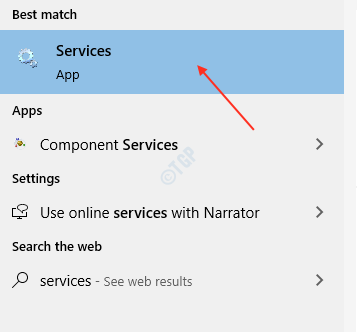
Stap 2: Zoeken naar Windows Font Cache-service onder Diensten (lokaal).
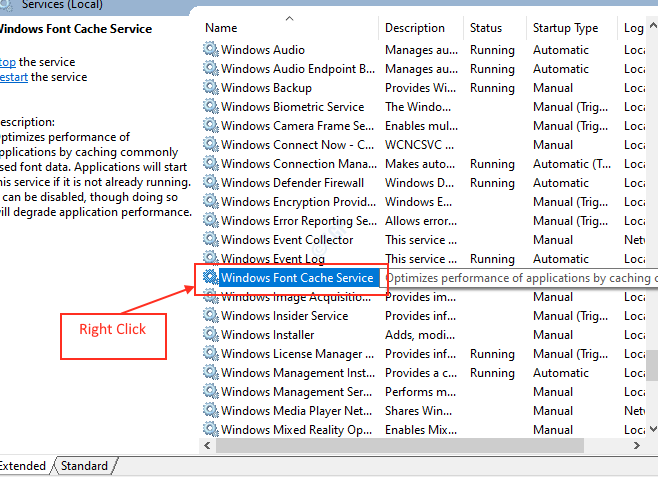
Klik er met de rechtermuisknop op en selecteer Eigendommen.
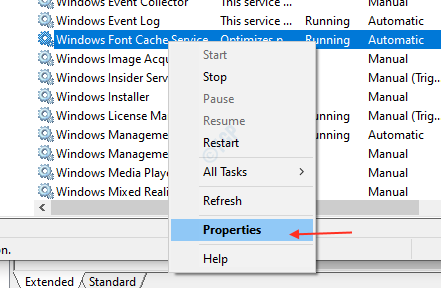
Stap 3: Een keer Eigendommen venster opent.
In de Algemeen tabblad, klik op Hou op onder Servicestatus.
Selecteer vervolgens Gehandicapt van Opstarttype keuzelijst.
Als het klaar is, klik je op Van toepassing zijn en OK.
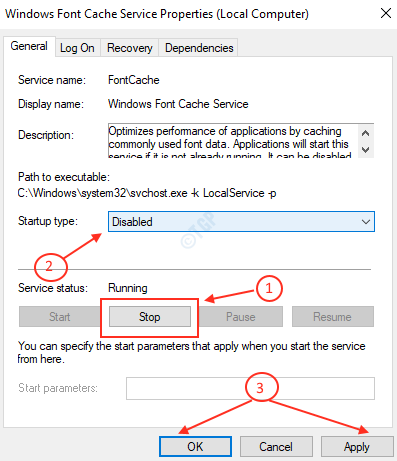
Stap 4: Na de Windows Font Cache-service is gestopt en uitgeschakeld, laten we de opgeslagen lettertypecache verwijderen.
Open Verkenner door op te drukken WinKey + E.
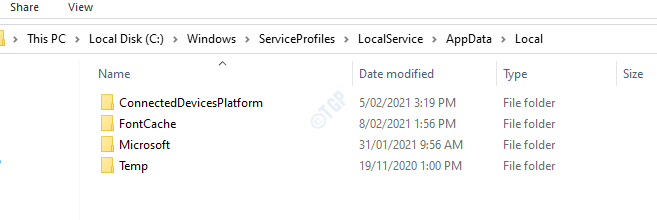
Stap 5: Ga naar de adresbalk in Verkenner.
Ga naar het volgende pad
- C:
- ramen
- Serviceprofielen
- Plaatselijke dienst
- App data
- lokaal
Opmerking: Als Windows u vraagt om toestemming als beheerder, accepteer deze dan en ga verder.
Dubbelklik vervolgens LettertypeCache map en verwijder alle lettertypecachebestanden behalve de map "Lettertypen".
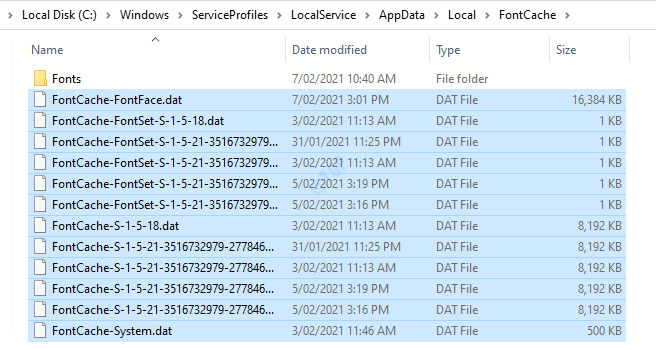
Stap 6: Open de map “Fonts” door deze te selecteren en op te drukken Enter.
Verwijder vervolgens de bestanden in deze map.
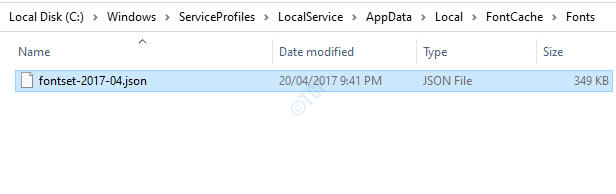
Stap 7: Nadat u alle benodigde lettertypecachebestanden uit de mappen hebt verwijderd, moet u de Windows Font Cache-service.
Open de Diensten app en ga naar Eigenschappen Windows-lettertypecacheservice door rechts te klikken op Windows Font Cache-service.
Selecteer automatisch uit de vervolgkeuzelijst van Opstarttype.
Klik Van toepassing zijn.
Nadat u op Toepassen hebt geklikt, Servicestatus Begin knop wordt actief.
Klik Begin en klik vervolgens op OK zoals weergegeven in de afbeelding hieronder.
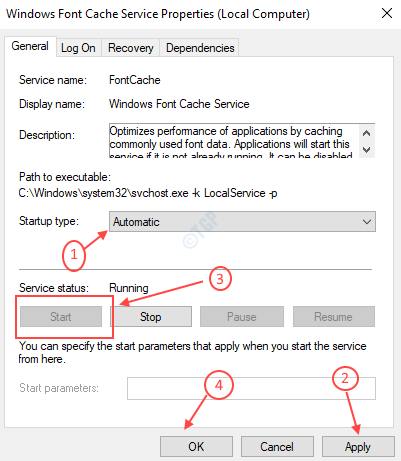
Dit is hoe de lettertypecache wordt gewist wanneer een toepassing wordt gecrasht vanwege een beschadigde lettertypecache.
Ik hoop dat je dit artikel nuttig vond.
Bedankt!


